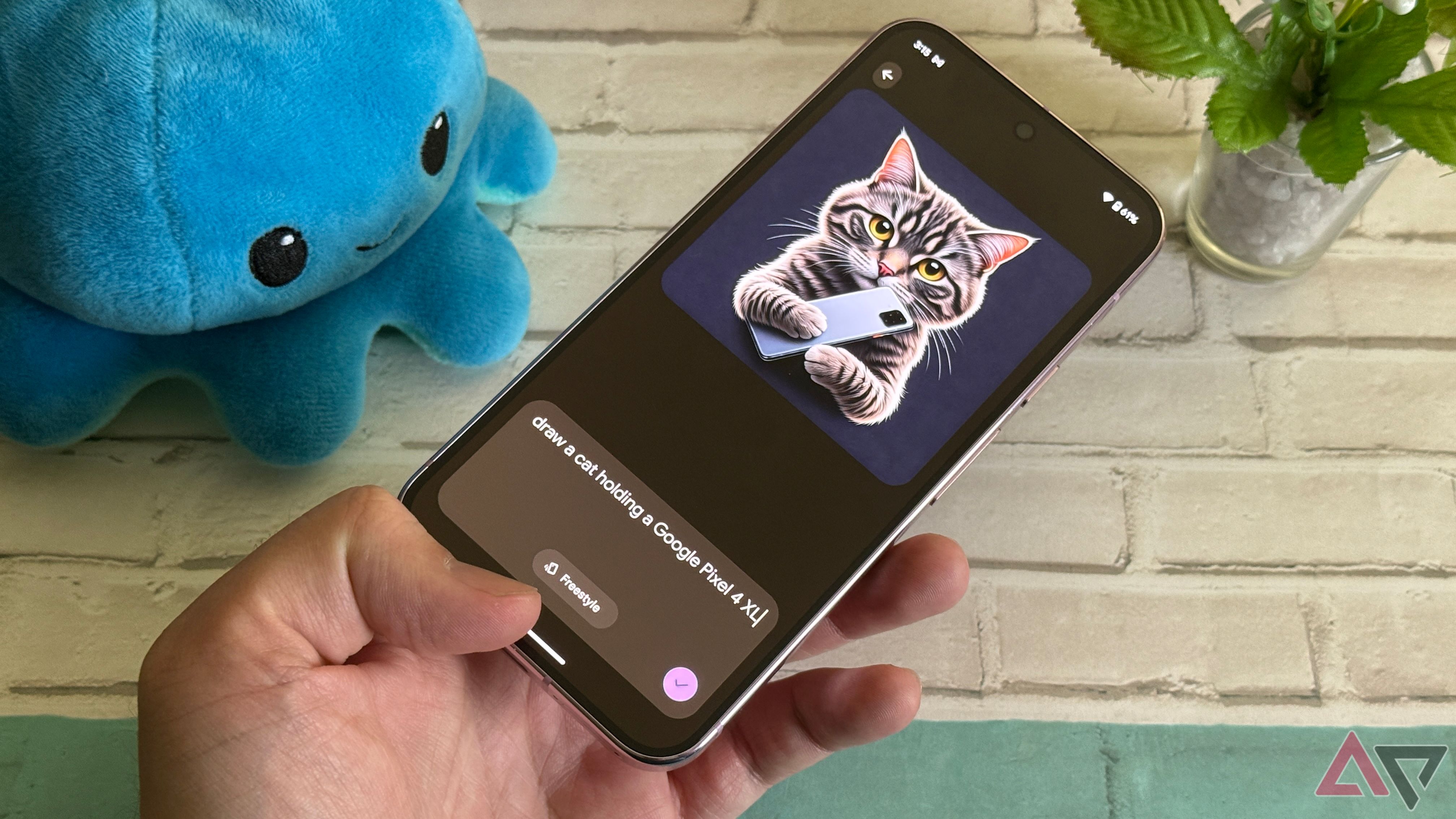Review sản phẩm
Các tính năng Android chưa được sử dụng ngay hôm nay
Mọi người có những ý kiến khác nhau về những tính năng Android mà họ không thể sống mà không có trên điện thoại họ sử dụng mỗi ngày. Mặc dù câu trả lời có thể không giống nhau đối với tất cả mọi người, yếu tố quyết định là tần suất bạn sử dụng nó để làm điều gì đó quan trọng hoặc vui vẻ. Trong nhiều trường hợp, người dùng không xác định liệu một tính năng có gây hại nhiều hơn tốt hay không, khiến họ bỏ mặc mọi thứ.
Một số tính năng Android vẫn bị đánh giá thấp vì người dùng không nhận ra sự cần thiết của các tính năng đó. Các nhà sản xuất điện thoại Android là một phần để đổ lỗi cho việc không giải thích và quảng bá các tính năng. Dưới đây là năm tính năng Android bị đánh giá thấp nhất của chúng tôi mà bạn có thể không biết.

Có liên quan
7 tính năng Android cần ăn cắp từ iPhone ngay bây giờ
Android chưa có các ứng dụng và công cụ iOS này
5
Thông báo Lịch sử
Bỏ qua một thông báo quan trọng? Không cần phải lo lắng


Bạn không cần phải bật thông báo cho mọi ứng dụng được cài đặt trên điện thoại của bạn. Tuy nhiên, bạn không thể tận dụng bảng thông báo và kiểm tra thông báo từ các ứng dụng bạn đã cấp phép, đặc biệt là khi bạn có quá nhiều. Bạn cũng có thể vô tình vuốt thông báo trước khi nhận ra tầm quan trọng của chúng. Có một lối thoát. Những thông báo đó ở trên điện thoại của bạn một thời gian sau khi bạn loại bỏ chúng.
Những thông báo đó có sẵn trên Lịch sử thông báo Trang trong điện thoại của bạn Cài đặt ứng dụng. Nó liệt kê các thông báo bạn đã bác bỏ gần đây, cũng như những thông báo bạn nhận được trong 24 giờ qua. Điều này có sẵn trên tất cả các điện thoại thông minh đang chạy Android 13 trở lên, nhưng nó không được bật theo mặc định trên mọi mô hình. Bạn có thể cần phải kích hoạt nó theo cách thủ công nếu bạn sử dụng điện thoại Motorola. Nó được bật theo mặc định trên điện thoại Samsung Galaxy.
Tính năng lịch sử thông báo không cho bạn thời gian không giới hạn để hành động. Sau khi bác bỏ một thông báo, bạn có tới 24 giờ để tìm hiểu về những gì bạn đã bỏ lỡ. Truy cập trang này mỗi ngày để đảm bảo bạn không bỏ lỡ bất cứ điều gì quan trọng.

Có liên quan
16 vấn đề thông báo Android phổ biến và cách khắc phục chúng
Được thông báo trên điện thoại Android của bạn
4
Tốc độ hoạt hình
Làm cho điện thoại Android của bạn cảm thấy nhanh hơn


Mỗi điện thoại thông minh chậm lại theo thời gian và nhiều yếu tố đứng sau này. Mặc dù bạn không thể kiểm soát hầu hết những thứ dẫn đến sự chậm lại, bạn có thể làm cho điện thoại của mình cảm thấy nhanh hơn một chút bằng cách tăng tốc độ hoạt hình trên điện thoại Android của bạn.
Điều này không được bật theo mặc định, bất kể mô hình bạn sử dụng. Bạn sẽ trải qua một vài bước để thay đổi thang đo hoạt hình và tăng tốc điện thoại của bạn. Bước đầu tiên là kích hoạt Tùy chọn nhà phát triển bằng cách nhấn vào số bản dựng trong Cài đặtđi đến Về điện thoạivà khai thác Thông tin phần mềm Bảy lần.
Điện thoại Android của bạn hiện đã sẵn sàng để cho phép bạn thay đổi ba cài đặt hoạt hình chính: Thang đo hoạt hình cửa sổ, Thang đo hoạt hình chuyển tiếp và Thang đo thời lượng hoạt hình. Giá trị mặc định cho các tùy chọn này là 1x, bạn có thể thay đổi thành 0,5 lần bằng cách nhấn chúng để làm cho hoạt hình cảm thấy nhanh hơn. Giá trị càng thấp, điện thoại của bạn sẽ cảm thấy càng nhanh.

Có liên quan
6 Cài đặt Tôi thay đổi trên mỗi điện thoại để nâng cấp ngay kinh nghiệm Android của mình
Tôi thay đổi các cài đặt này trước khi cài đặt bất kỳ ứng dụng nào
3
Bấm đôi nút nguồn vật lý
Bạn không cần phải mở khóa điện thoại của mình để sử dụng nó
Bạn đã bao giờ bỏ lỡ cơ hội để ghi lại một khoảnh khắc phù du tuyệt đẹp thông qua máy ảnh điện thoại của bạn? Tôi cảm thấy nó nhiều lần vì tôi không biết về sức mạnh kỳ diệu của nút nguồn vật lý của điện thoại.
Ngoài việc bật hoặc tắt điện thoại của bạn, nút nguồn vật lý sẽ khởi chạy một ứng dụng khi bạn nhấn gấp đôi, bất kể điện thoại của bạn bị khóa hay mở khóa. Bạn cũng có thể lập trình khóa nguồn để chọn ứng dụng để mở khi nhấn gấp đôi.
Mặc dù nó không phải là một tính năng Android cốt lõi, bạn sẽ tìm thấy nó trên hầu hết các điện thoại phổ biến, bao gồm Samsung Galaxy, Google Pixel, Motorola, Xiaomi, v.v. Tuy nhiên, không phải tất cả các mô hình cho phép bạn chọn ứng dụng để mở bằng cách nhấn gấp đôi nút nguồn vật lý.
Nếu đó là thiết bị cầm tay Motorola, nút vật lý chỉ có thể mở ứng dụng máy ảnh hoặc không làm gì cả. Điện thoại Samsung Galaxy có thể mở bất kỳ ứng dụng nào bạn gán cho nút nguồn. Nếu bạn có thiết bị cầm tay Galaxy, hãy truy cập điện thoại của bạn Cài đặtkiểu Báo chí képvà nhấn vào nó để chọn ứng dụng bạn muốn nút nguồn mở.
2
Bảo vệ pin
Giữ pin điện thoại của bạn khỏe mạnh trong một thời gian dài
Sức khỏe pin quan trọng vì nó có thể ảnh hưởng đến tuổi thọ của điện thoại của bạn. Mặc dù bạn không thể ngăn chặn sự xuống cấp của pin lithium-ion, bạn có thể làm chậm nó bằng cách làm theo thói quen sạc lành mạnh. Nếu bạn không biết cách làm chính xác, điện thoại của bạn có thể chăm sóc nó nếu bạn nói với nó.
Cách tốt nhất để đảm bảo pin vẫn khỏe mạnh trong một thời gian dài là ngừng sạc trước khi đạt 100%. Hầu hết các thiết bị cầm tay Android cho phép bạn ngừng sạc ở mức 80%, nhưng điều đó có nghĩa là mất một lượng màn hình đáng kể đúng hạn. Trong trường hợp đó, hãy dừng việc sạc ở mức 90% hoặc 95% thay vì 80%, mặc dù không phải mọi điện thoại Android đều cung cấp cho bạn mức độ linh hoạt này.
Tính năng sức khỏe pin này được biết đến bởi các tên khác nhau, tùy thuộc vào điện thoại Android bạn sử dụng. Trong các thiết bị cầm tay Galaxy, nó được gọi là bảo vệ pin, mà bạn có thể tìm thấy trong Cài đặt > Ắc quy. Nó được gọi là tối ưu hóa tính phí trong điện thoại Google Pixel và bảo vệ quá mức trong điện thoại Motorola. Bất kể bạn sử dụng gì, bạn sẽ tìm thấy nó trong cài đặt pin.

Có liên quan
3 công nghệ pin có thể thay đổi điện thoại thông minh như chúng ta biết (và 2 điều đó chắc chắn sẽ không)
Pin an toàn hơn, nhỏ hơn, dài hơn có thể có trong điện thoại của chúng tôi trong một vài năm
1
Thông báo trong chế độ xem pop-up hoặc chia màn hình
Đa nhiệm như một pro


Một vòi đơn giản về các thông báo mở ứng dụng tương ứng, nhưng bạn tạm thời mất quyền truy cập vào bất cứ điều gì bạn đang làm việc trước đây. Bạn có thể tránh điều này bằng cách mở thông báo ứng dụng trong một cửa sổ di chuyển nhỏ và không bao giờ mất tầm nhìn về công việc hiện tại của bạn.
Thay vì khai thác thông báo, kéo nó xuống và sau đó đưa nó về phía giữa để mở nó theo chế độ xem bật lên. Nó chiếm giữa màn hình. Nếu điều này cảm thấy kỳ lạ, hãy khởi chạy hai ứng dụng lên nhau trong chế độ xem màn hình chia bằng cách chạm và giữ và sau đó kéo chúng lên hoặc xuống.
Chế độ xem bật lên rất hữu ích khi bạn cần thực hiện các hành động nhanh chóng, chẳng hạn như trả lời email, trong khi chế độ xem màn hình chia nhỏ rất hữu ích khi bạn cần sử dụng cả hai ứng dụng trong vài phút. Tuy nhiên, chạy hai ứng dụng đồng thời ảnh hưởng đến thời lượng pin của điện thoại của bạn, đặc biệt nếu chúng tốn nhiều nguồn lực.

Có liên quan
10 tính năng Android cần thiết để tối đa hóa năng suất của bạn
Chúng tôi khám phá 10 tính năng Android rất cần thiết để tinh chỉnh năng suất của bạn, từ nhà và văn phòng, đến thời gian ngủ
Android là một biển tính năng – tiếp tục khám phá
Đối với một hệ điều hành là giàu tính năng như Android, có thể khó khăn để tìm thấy những gì bạn cần. Tuy nhiên, điều này không làm bạn nản lòng khi khám phá cài đặt điện thoại của mình. Đó là nơi tốt nhất để tìm giải pháp cho hầu hết các vấn đề bạn có thể gặp phải với Android.
Đối với những người gần đây đã chuyển từ iOS sang Android, đây là khi bạn có sự thèm ăn tối đa để đi sâu vào cài đặt. Sử dụng tâm trí tò mò của bạn và đào sâu vào ứng dụng Cài đặt và thử mọi thứ bạn cảm thấy rất thú vị và hữu ích.
Khám phá thêm từ Phụ Kiện Đỉnh
Đăng ký để nhận các bài đăng mới nhất được gửi đến email của bạn.